VS Code社区版与Insider版详细对比 稳定可靠的新功能尝鲜 开发者如何根据工作需求和个人偏好选择最合适的版本
引言
Visual Studio Code(简称VS Code)作为目前最受欢迎的代码编辑器之一,为开发者提供了两个主要版本选择:社区版(Stable版本)和Insider版。这两个版本各有特点,适合不同需求的开发者。本文将详细对比这两个版本,帮助开发者根据自身工作需求和个人偏好做出最合适的选择。
1. 版本稳定性
社区版(Stable版本)
社区版是VS Code的官方稳定版本,经过微软团队和社区的充分测试。这个版本的主要特点是其稳定性,因为所有功能在发布前都经过了严格的测试和质量保证流程。对于需要稳定工作环境的开发者来说,社区版是最安全的选择。
优点:
高度稳定,崩溃和错误较少
所有功能都经过充分测试
适合生产环境和企业使用
插件兼容性更好
缺点:
新功能需要等待正式发布周期
无法第一时间体验最新特性
Insider版
Insider版是VS Code的预览版本,每天都会更新,包含最新的功能和修复。这个版本适合喜欢尝鲜、愿意接受一定风险的开发者。
优点:
第一时间体验最新功能
可以参与产品改进,提供反馈
更快获得bug修复
缺点:
可能存在不稳定因素
偶尔可能会出现崩溃或数据丢失风险
某些插件可能不兼容
2. 更新频率与新功能
社区版更新周期
社区版遵循固定的更新周期,通常每月发布一次大更新。这些更新包含了经过充分测试的新功能、性能改进和bug修复。微软会在发布前进行广泛的测试,确保更新的稳定性。
例如,社区版的更新通常遵循以下模式:
每月一次功能更新(通常在月初)
重要的安全更新会随时发布
长期支持版本(LTS)提供更长时间的支持
Insider版更新周期
Insider版采用”滚动更新”模式,几乎每天都有新的构建版本。这些版本包含了开发团队最新的代码更改,让用户能够第一时间体验新功能。
Insider版的更新特点:
每日自动更新(工作日)
包含正在开发中的功能
可能包含实验性功能
更快获得bug修复
新功能对比
Insider版用户可以比社区版用户提前数周甚至数月体验到新功能。例如,当VS Code团队开发一个新的语言支持功能或UI改进时,它会首先出现在Insider版中,经过充分测试和优化后,才会随社区版的月度更新发布。
以VS Code的远程开发功能为例:
Insider版用户在2019年初就开始体验这一功能
社区版用户直到2019年5月才在正式更新中获得这一功能
3. 性能表现
社区版性能
社区版由于经过了充分测试和优化,通常具有更稳定的性能表现。在大型项目或复杂操作中,社区版往往能提供更可预测的响应速度和资源使用情况。
启动时间:稳定且可预测
内存使用:经过优化,通常更高效
大文件处理:表现稳定,不易崩溃
Insider版性能
Insider版的性能可能会有所波动,因为包含了一些尚未完全优化的新功能。在某些情况下,Insider版可能会因为新功能而提供更好的性能,但也可能因为实验性代码而导致性能下降。
启动时间:可能因更新而变化
内存使用:可能略高于社区版
大文件处理:可能存在未优化的情况
4. 兼容性
社区版兼容性
社区版在插件兼容性方面表现最佳。大多数VS Code插件都会针对社区版进行测试和优化,确保其稳定运行。此外,社区版与各种操作系统、工具链的兼容性也经过了充分验证。
插件兼容性:几乎所有插件都支持社区版
操作系统兼容性:全面支持Windows、macOS和Linux
第三方工具集成:兼容性最佳
Insider版兼容性
Insider版在兼容性方面可能存在一些挑战。由于API可能会在预览版本中发生变化,某些插件可能无法在Insider版上正常工作。此外,一些第三方工具可能尚未适配Insider版。
插件兼容性:大多数流行插件支持,但部分可能有兼容性问题
操作系统兼容性:支持主流操作系统,但可能存在特定版本的问题
第三方工具集成:可能需要手动配置或等待适配
5. 适用场景
社区版适合场景
社区版适合那些需要稳定开发环境的开发者,特别是在以下场景中:
企业开发:在企业环境中,稳定性和可靠性是首要考虑因素。
生产项目:对于直接面向用户的项目,使用社区版可以避免因编辑器问题导致的项目延误。
插件开发者:如果你是VS Code插件开发者,社区版可以提供一个稳定的环境来测试你的插件。
新手开发者:对于刚接触VS Code的开发者,社区版提供了更友好的学习曲线。
关键任务开发:当项目有严格的时间表和质量要求时,社区版是更安全的选择。
Insider版适合场景
Insider版适合那些喜欢尝鲜、愿意参与产品改进的开发者,特别是在以下场景中:
技术尝鲜者:喜欢第一时间体验最新功能的开发者。
产品反馈提供者:希望通过使用预览版本来提供反馈,帮助改进VS Code。
功能测试:需要测试或使用尚未在社区版中发布的新功能。
问题排查:遇到社区版中的bug,希望在Insider版中查看是否已修复。
VS Code贡献者:参与VS Code开源项目开发的贡献者。
6. 安装与切换
社区版安装
社区版的安装过程简单直接,用户可以从VS Code官网下载对应操作系统的安装包,按照向导完成安装即可。
Windows系统安装示例:
# 下载社区版安装包
# 访问 https://code.visualstudio.com/ 下载Windows版本
# 运行安装程序
VSCodeUserSetup-x64-1.70.0.exe
# 按照安装向导完成安装
macOS系统安装示例:
# 使用Homebrew安装
brew install --cask visual-studio-code
# 或从官网下载.dmg文件并安装
Linux系统安装示例(Ubuntu):
# 下载并安装微软的GPG密钥
wget -qO- https://packages.microsoft.com/keys/microsoft.asc | gpg --dearmor > packages.microsoft.gpg
sudo install -o root -g root -m 644 packages.microsoft.gpg /etc/apt/trusted.gpg.d/
# 添加VS Code存储库
echo "deb [arch=amd64,arm64,armhf signed-by=/etc/apt/trusted.gpg.d/packages.microsoft.gpg] https://packages.microsoft.com/repos/code stable main" | sudo tee /etc/apt/sources.list.d/vscode.list > /dev/null
# 安装VS Code
sudo apt update
sudo apt install code
Insider版安装
Insider版的安装与社区版类似,但需要从不同的下载源获取。Insider版可以与社区版同时安装在同一系统上,互不干扰。
Windows系统安装示例:
# 下载Insider版安装包
# 访问 https://code.visualstudio.com/insiders/ 下载Windows版本
# 运行安装程序
VSCodeUserSetup-x64-1.71.0-insider.exe
# 按照安装向导完成安装
macOS系统安装示例:
# 使用Homebrew安装
brew install --cask visual-studio-code-insiders
# 或从官网下载.dmg文件并安装
Linux系统安装示例(Ubuntu):
# 下载并安装微软的GPG密钥(如果尚未安装)
wget -qO- https://packages.microsoft.com/keys/microsoft.asc | gpg --dearmor > packages.microsoft.gpg
sudo install -o root -g root -m 644 packages.microsoft.gpg /etc/apt/trusted.gpg.d/
# 添加VS Code Insiders存储库
echo "deb [arch=amd64,arm64,armhf signed-by=/etc/apt/trusted.gpg.d/packages.microsoft.gpg] https://packages.microsoft.com/repos/code-insiders stable main" | sudo tee /etc/apt/sources.list.d/vscode-insiders.list > /dev/null
# 安装VS Code Insiders
sudo apt update
sudo apt install code-insiders
版本切换与共存
VS Code社区版和Insider版可以在同一系统上共存,它们使用不同的用户配置目录和扩展存储位置,互不干扰。用户可以根据需要同时安装和使用两个版本。
Windows系统中的配置目录:
社区版:%APPDATA%\Code
Insider版:%APPDATA%\Code - Insiders
macOS和Linux系统中的配置目录:
社区版:~/.vscode
Insider版:~/.vscode-insiders
如果需要迁移设置或扩展,可以手动复制这些目录中的内容。但请注意,由于API版本的差异,某些扩展可能无法在两个版本间完全兼容。
7. 社区支持
社区版支持
社区版拥有庞大的用户基础和完善的社区支持系统。当遇到问题时,用户可以通过多种渠道获得帮助:
官方文档:VS Code提供了详尽的官方文档,涵盖了几乎所有功能的使用方法。
GitHub Issues:用户可以在VS Code的GitHub仓库中报告问题或查找解决方案。
Stack Overflow:大量VS Code相关问题和解答可以在Stack Overflow上找到。
社区论坛:VS Code官方社区论坛是讨论和交流的好地方。
由于社区版的用户基数大,大多数常见问题都能找到现成的解决方案。
Insider版支持
Insider版用户除了可以利用上述社区资源外,还可以通过特定渠道获得支持:
Insider专用反馈渠道:VS Code团队为Insider用户提供了专门的反馈渠道。
Twitter标签:使用#VSCodeInsiders标签在Twitter上分享反馈。
GitHub Issues:报告Insider版问题时,可以标记为”insiders-release”以获得优先处理。
直接与开发团队互动:Insider用户有机会直接与VS Code开发团队互动,提供反馈。
Insider版用户的反馈对VS Code的改进尤为重要,因为开发团队会根据这些反馈调整产品方向和修复问题。
8. 如何选择
根据工作需求选择
企业开发环境
如果你在企业环境中工作,特别是涉及关键项目或生产代码,社区版是更安全的选择。它的稳定性和可靠性可以确保开发过程不会因编辑器问题而中断。
示例:假设你是一家金融科技公司的开发人员,负责处理交易系统的代码。在这种情况下,使用社区版可以避免因编辑器不稳定而导致的潜在风险。
个人项目或实验性开发
如果你在进行个人项目或实验性开发,Insider版可能更适合你。你可以提前体验新功能,甚至为这些功能提供反馈。
示例:你正在开发一个使用最新Web技术的个人项目,希望尝试VS Code的新JavaScript/TypeScript功能。Insider版可以让你提前使用这些功能。
插件或扩展开发
如果你正在开发VS Code插件或扩展,建议同时安装两个版本。使用社区版进行开发和测试,使用Insider版确保你的插件与即将发布的API兼容。
示例:你正在开发一个新的VS Code主题扩展。你可以在社区版中测试基本功能,同时在Insider版中确保它与VS Code的最新UI更改兼容。
教学或培训
如果你是教师或培训师,社区版通常是更好的选择,因为它提供了更稳定的学习环境,减少了因编辑器问题导致的课堂中断。
示例:你正在教授一门编程入门课程,使用VS Code作为教学工具。社区版的稳定性可以确保学生能够专注于学习编程概念,而不是处理编辑器问题。
根据个人偏好选择
稳定性优先
如果你重视稳定性和可靠性,不急于尝试新功能,社区版是理想选择。
适合人群:风险厌恶型开发者、注重生产效率的专业人士。
尝鲜爱好者
如果你喜欢尝试最新功能,愿意承担一定的风险以换取前沿体验,Insider版会更适合你。
适合人群:技术爱好者、早期采用者、喜欢参与产品改进的开发者。
反馈贡献者
如果你希望对VS Code的发展做出贡献,通过提供反馈帮助改进产品,Insider版提供了这样的机会。
适合人群:积极参与开源社区的开发者、希望影响产品方向的用户。
实用选择策略
双版本策略
同时安装社区版和Insider版,根据不同的开发需求切换使用。
实施方法:
使用社区版进行日常开发和生产项目
使用Insider版探索新功能和实验性项目
定期在Insider版中测试你的项目,确保与未来版本兼容
项目导向选择
根据项目的重要性选择版本:
关键项目使用社区版
实验性项目使用Insider版
时间导向选择
根据开发周期选择版本:
项目临近发布时,切换到社区版
项目初期或规划阶段,可以使用Insider版体验新功能
9. 版本切换实践指南
设置共享配置
如果你决定同时使用社区版和Insider版,可以通过设置共享配置来保持一致的开发体验。
同步设置
VS Code提供了设置同步功能,可以在不同设备间同步设置。你也可以利用这一功能在社区版和Insider版之间共享部分设置。
手动共享配置
你可以手动复制特定的配置文件,在两个版本间共享。例如,共享键绑定和用户设置:
// 用户设置 (settings.json)
{
"editor.fontSize": 14,
"editor.tabSize": 2,
"editor.insertSpaces": true,
"files.autoSave": "afterDelay",
"files.autoSaveDelay": 1000
}
// 键绑定 (keybindings.json)
[
{
"key": "ctrl+shift+d",
"command": "editor.action.copyLinesDownAction"
},
{
"key": "ctrl+shift+up",
"command": "editor.action.moveLinesUpAction"
}
]
管理扩展
在两个版本间管理扩展可能需要一些额外的考虑:
扩展同步
VS Code的设置同步功能也可以同步已安装的扩展,但要注意某些扩展可能不兼容Insider版。
手动管理扩展
你可以创建一个脚本,帮助你在两个版本间同步扩展:
// sync-extensions.js
const fs = require('fs');
const path = require('path');
// 扩展目录路径
const stableExtensionsDir = path.join(process.env.APPDATA || process.env.HOME + '/.vscode', 'extensions');
const insiderExtensionsDir = path.join(process.env.APPDATA || process.env.HOME + '/.vscode-insiders', 'extensions');
// 获取已安装的扩展列表
function getInstalledExtensions(extensionsDir) {
if (!fs.existsSync(extensionsDir)) {
return [];
}
return fs.readdirSync(extensionsDir)
.filter(dir => dir.includes('-'))
.map(dir => dir.split('-')[0]);
}
// 比较扩展列表
function compareExtensions(stableExtensions, insiderExtensions) {
const onlyInStable = stableExtensions.filter(ext => !insiderExtensions.includes(ext));
const onlyInInsider = insiderExtensions.filter(ext => !stableExtensions.includes(ext));
return { onlyInStable, onlyInInsider };
}
// 主函数
function main() {
const stableExtensions = getInstalledExtensions(stableExtensionsDir);
const insiderExtensions = getInstalledExtensions(insiderExtensionsDir);
const { onlyInStable, onlyInInsider } = compareExtensions(stableExtensions, insiderExtensions);
console.log('Extensions only in Stable:', onlyInStable);
console.log('Extensions only in Insider:', onlyInInsider);
}
main();
10. 常见问题解答
Q: Insider版会影响我的工作吗?
A: Insider版通常很稳定,但偶尔可能会出现bug或性能问题。如果你正在进行关键工作,建议使用社区版。你可以同时安装两个版本,根据需要切换使用。
Q: 两个版本可以同时打开吗?
A: 是的,社区版和Insider版可以同时运行,它们使用不同的进程和配置目录,互不干扰。
Q: 如何从Insider版回退到社区版?
A: 如果你决定从Insider版切换回社区版,只需安装社区版即可。你的项目和设置不会受到影响,但你可能需要重新安装一些扩展。
Q: Insider版会收集更多数据吗?
A: 是的,Insider版可能会收集更多的使用数据和诊断信息,以帮助开发团队改进产品。你可以在设置中调整数据收集级别。
Q: 我可以在Insider版中使用所有扩展吗?
A: 大多数扩展都可以在Insider版中正常工作,但某些扩展可能不兼容,特别是那些依赖特定API的扩展。如果你遇到扩展兼容性问题,可以在扩展的GitHub仓库中报告。
结论
VS Code社区版和Insider版各有优势,适合不同类型的开发者和使用场景。社区版提供了稳定可靠的开发环境,适合企业开发、生产项目和关键任务开发。Insider版则提供了尝鲜最新功能的机会,适合技术爱好者、早期采用者和希望参与产品改进的开发者。
选择哪个版本最终取决于你的工作需求和个人偏好。你可以根据项目的重要性、对新功能的需求以及对稳定性的要求做出选择。同时,你也可以采用双版本策略,根据不同的开发需求灵活切换。
无论你选择哪个版本,VS Code都会为你提供强大而灵活的开发体验。通过了解这两个版本的特点和差异,你可以做出最适合自己的选择,充分发挥VS Code的潜力。